Thiết lập tốc độ chuột trong thao tác rất quan trọng đối với người chơi game khi cần chuột nhạy hoặc sử dụng trong thao tác hàng ngày. Dùng tốc độ chuột hợp lý sẽ giúp các thao tác nhanh chóng và xử lý nhanh hơn. Vậy bạn đã biết cách thiết lập tốc độ chuột trong win 7, 8 và win 10 chưa? hãy xem hướng dẫn sau đây để biết cách tùy chỉnh chuột khi sử dụng.

Cách chỉnh tốc độ chuột
Trên win 10
Bước 1: Chọn Start Menu, gõ vào thanh tìm kiếm Mouse Settings để thiết lập mọi tùy chỉnh trong các thao tác chuột.
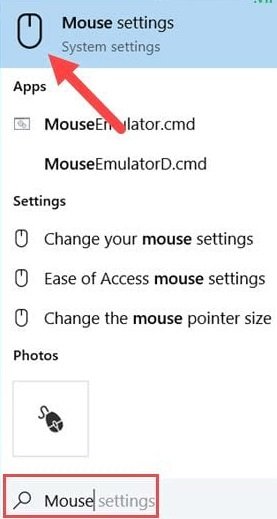
Bước 2: Trượt xuống bên dưới đến phần Related settings và chọn Additional mouse options.
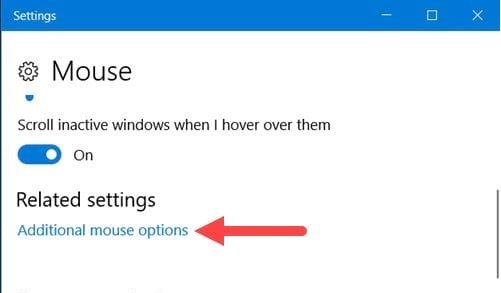
Bước 3: Trong Mouse Properties tìm đến phần Pointer Options, tại đây sẽ có phần tùy chỉnh tốc độ chuột. Kéo về trái chuột sẽ chậm và kéo về phải tốc độ chuột sẽ nhanh hơn.
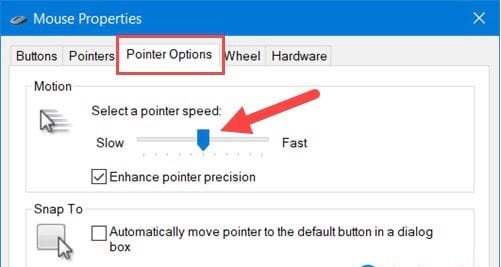
Trên Win 8
Bước 1: Chọn Windows, nhập vào ô tìm kiếm Control Panel để đi đến tùy chỉnh trong phần Control Panel.
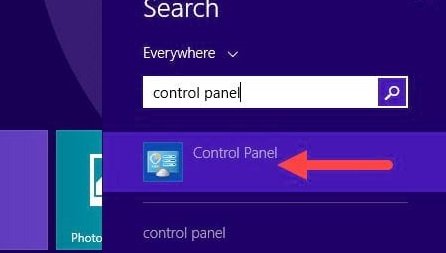
Bước 2: Trong Control Panel để dễ thiết lập hãy chỉnh các icon nhỏ lại bằng cách bấm vào View by Small icons.
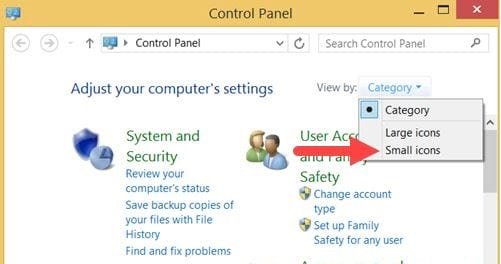
Bước 3: Chọn vào Mouse bên trong sẽ có nhiều chức năng khác nhau.
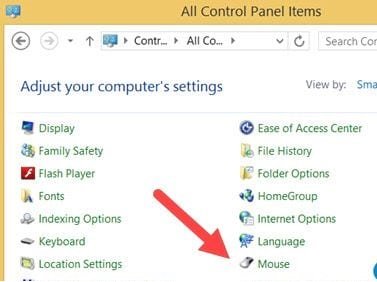
Bước 4: Chuyển sang tab Pointer Option có các thanh kéo điều chỉnh tốc độ chuột. Kéo sang trái là chạm kéo sang phải là tốc độ nhanh hơn.

Trên Win 7
Bước 1: Vào Start Menu sau đó hãy vào phần Control Panel.
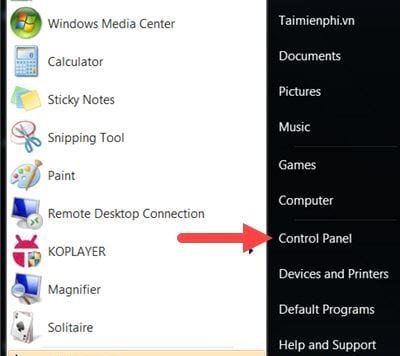
Bước 2: Khi vào Control Panel để dễ tìm kiếm phần Mouse hãy chuyển sang chế độ View by Small icons.
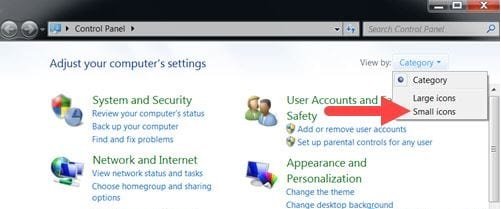
Bước 3: Chọn Mouse để điều chỉnh tốc độ chuột.
Bước 4: Tương tự hãy vào phần tab Pointer Option chỉnh sang Slow hoặc Fast giống như cách làm trên win 8,10.
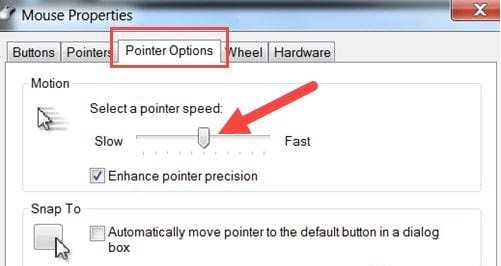
Về cách làm trên các phiên bản của hệ điều hành 7,8,10 cơ bản đều như nhau, thực hiện rất dễ dàng.
Với nhiều phần mềm hỗ trợ và những con chuột hiện đại việc tùy chỉnh tốc độ chuột trong thao tác không còn quá quan trọng nhưng nếu bạn đang sử dụng những con chuột thông thường thì nên xem hướng dẫn trên để biết cách chỉnh tốc độ chuột cho hợp lý để phục vụ học tập, giải trí.
Với hướng dẫn trên hi vọng bạn sẽ biết cách chỉnh tốc độ chuột khi sử dụng ở các phiên bản win khác nhau. Chúc các bạn thành công.